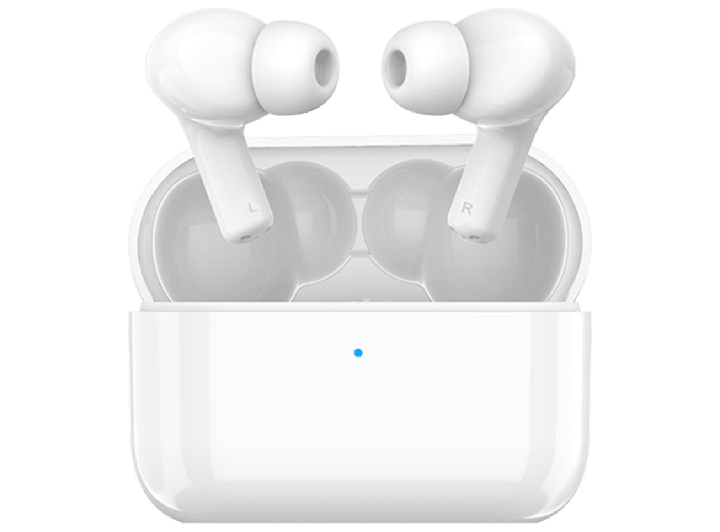Отсутствие назначенных функций на правой кнопке тачпада
| Отсутствие назначенных функций на правой кнопке тачпада |
Если при нажатии в правой области тачпада ПК не появилось всплывающее меню (но, при этом был слышен обычный щелчок, и кнопка вернулась в изначальное положение после того, как вы убрали палец), то следуйте приведенному ниже способу для устранения неполадок.
В настройках тачпада не установлена опция Нажмите правый нижний угол тачпада, чтобы щелкнуть правой кнопкой мыши
- Windows 10
В меню перейдите в раздел Настройки, нажмите Устройства, а затем выберите Тачпад в левом столбце. Справа установите флажок напротив опции Нажмите правый нижний угол тачпада, чтобы щелкнуть правой кнопкой мыши.
- Windows 11
В меню перейдите в раздел Настройки и выберите Bluetooth и другие устройства в левом столбце. Справа выберите раздел Тачпад. В разделе Жесты и взаимодействие установите флажок напротив опции Нажмите правый нижний угол тачпада, чтобы щелкнуть правой кнопкой мыши.
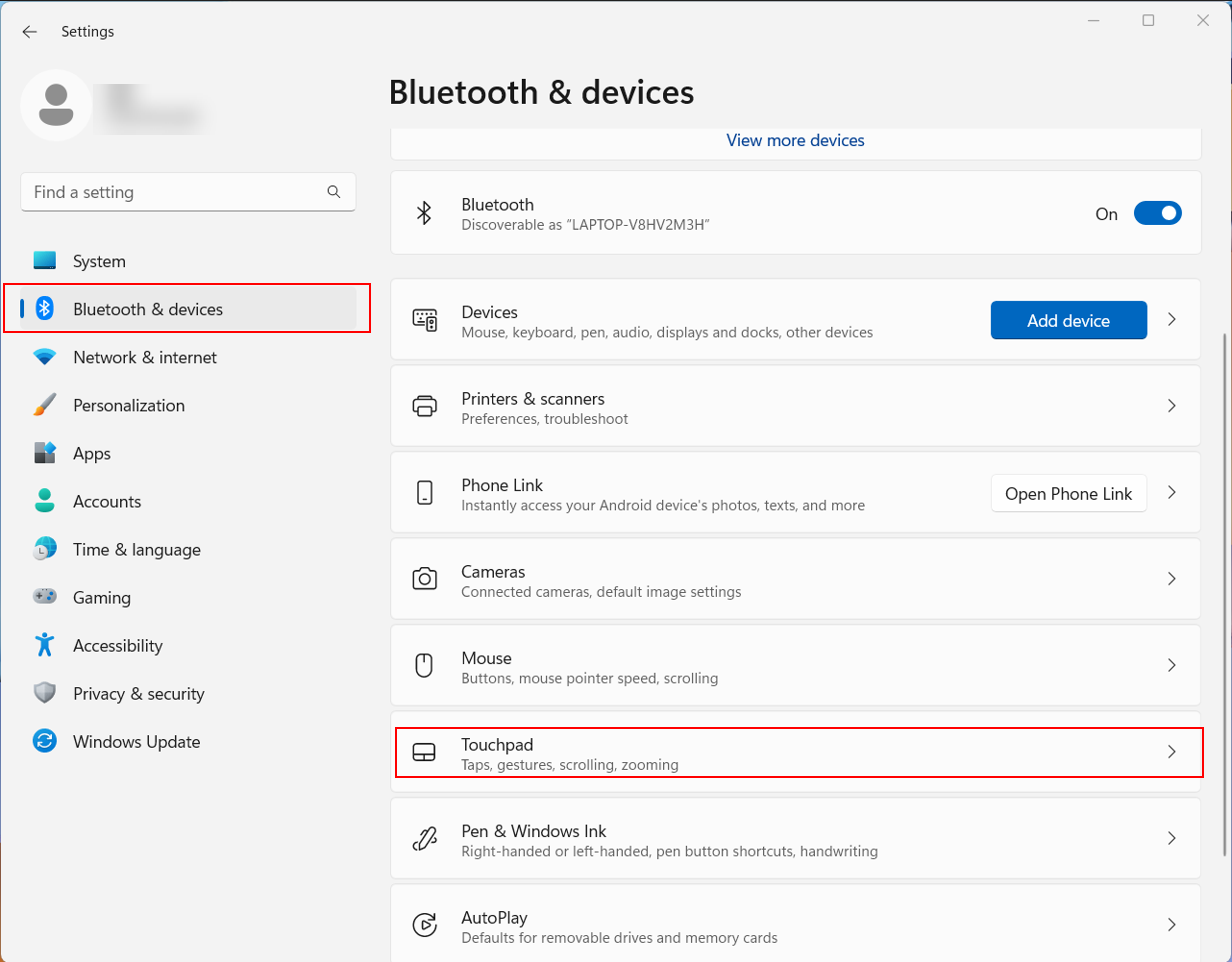
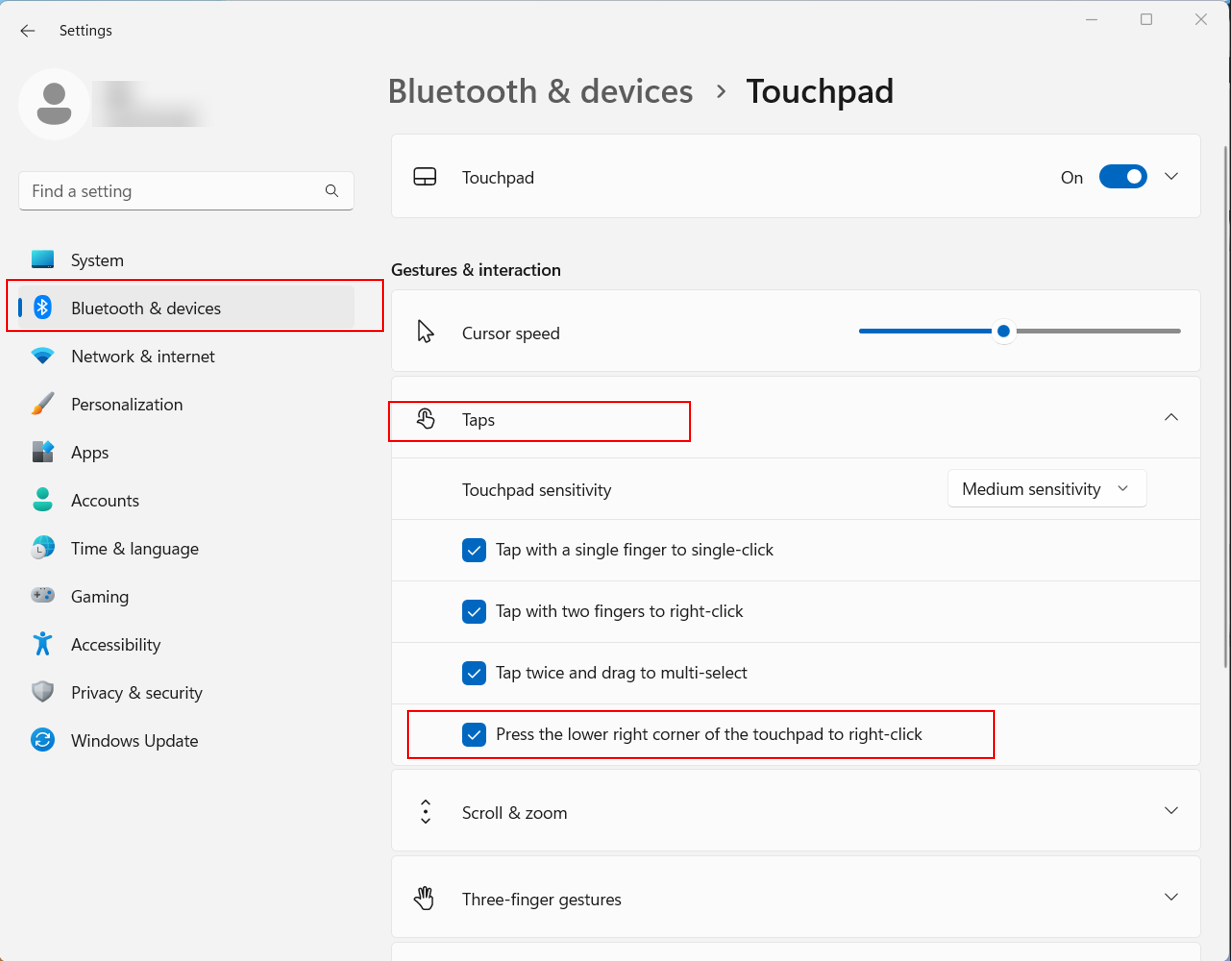
Нажмите правой кнопкой тачпада на нефункциональной области
ПК управляется встроенным драйвером, который делает часть тачпада справа неактивной. Нажмите на его функциональную область, которая показана на рисунке ниже.
- ПК управляется встроенным драйвером Microsoft, который устанавливает функциональную область щелчка правой кнопкой мыши. На рисунке ниже показано расположение рекомендуемой области нажатия. Обратитесь к официальному объяснению компании Microsoft по следующей ссылке https://learn.microsoft.com/zh-cn/windows-hardware/design/component-guidelines/touchpad-tuning-guidelines#right-click-zone.
- Светлым обозначена функциональная область нажатия правой кнопкой мыши в правом нижнем углу (50% длины и 25% высоты), которую определила компания Microsoft. При этом фактическая область зависит от размера тачпада.
- При нажатии правой кнопкой мыши рекомендуется делать это в центре светлой области, которая соответствует красной рамке на рисунке ниже, и не выводить палец за пределы этой области, так как это может привести к неправильному распознаванию нажатия.
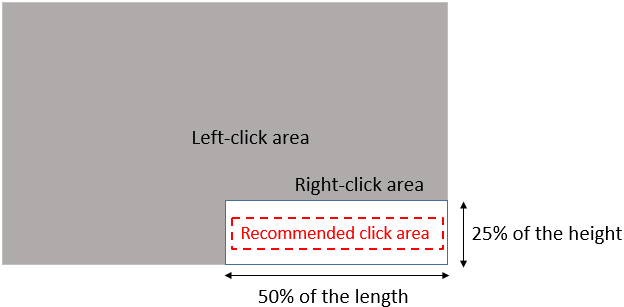
Проведите пальцем из области левой кнопки в область правой кнопки, а затем выполните нажатие
Для щелчка правой кнопкой мыши требуется прямое нажатие в функциональной области правой кнопки мыши. Если вы проведете пальцем и нажмете, то это может не активировать щелчок правой кнопкой мыши.
Дополнительная помощь
Если проблему не удастся решить, то это может быть связано с аппаратным обеспечением. Создайте копию данных и принесите документ, подтверждающий покупку, в Авторизованный сервисный центр HONOR для диагностики устройства.
微信扫描二维码分享文章
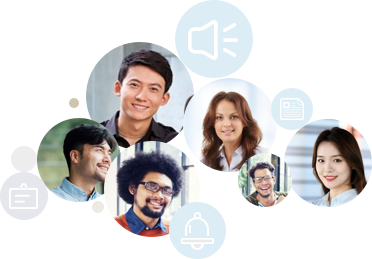
Горячая линия
8 8200 0711 002
Ежедневно с 8:00 до 22:00
русский
8 8200 0711 002
Ежедневно с 8:00 до 22:00
русский